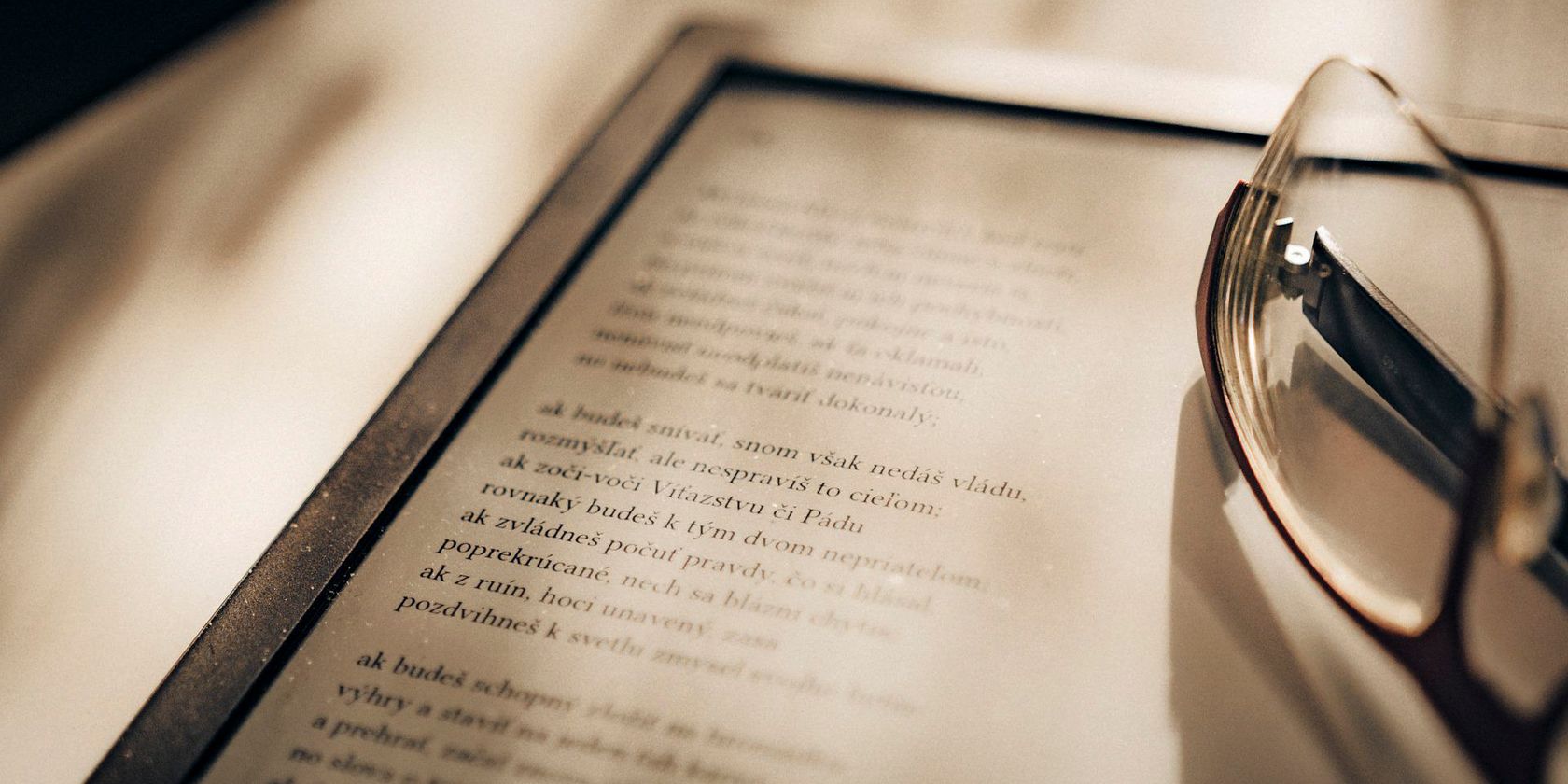برای بهبود تجربه خواندن در شب، این تنظیمات را در Kindle خود تغییر دهید.
یکی از لذت های فراوان داشتن کیندل این است که کتابخانه خود را با خود حمل کنید و هر زمان و هر کجا که بخواهید مطالعه کنید. صفحه نمایش Kindle این تصور را ایجاد می کند که در حال خواندن یک کتاب فیزیکی هستید.
Kindle طیف وسیعی از ویژگیهای فوقالعاده را ارائه میدهد تا شما را قادر میسازد تا با محو شدن نور روز و نزدیک شدن شب به مطالعه ادامه دهید. اکنون میتوانید این صفحهگردان را تمام کنید، حتی زمانی که دیدن صفحات یک جلد شومیز غیرممکن است.
کیندل را بخرید
1. از Auto Brightness استفاده کنید
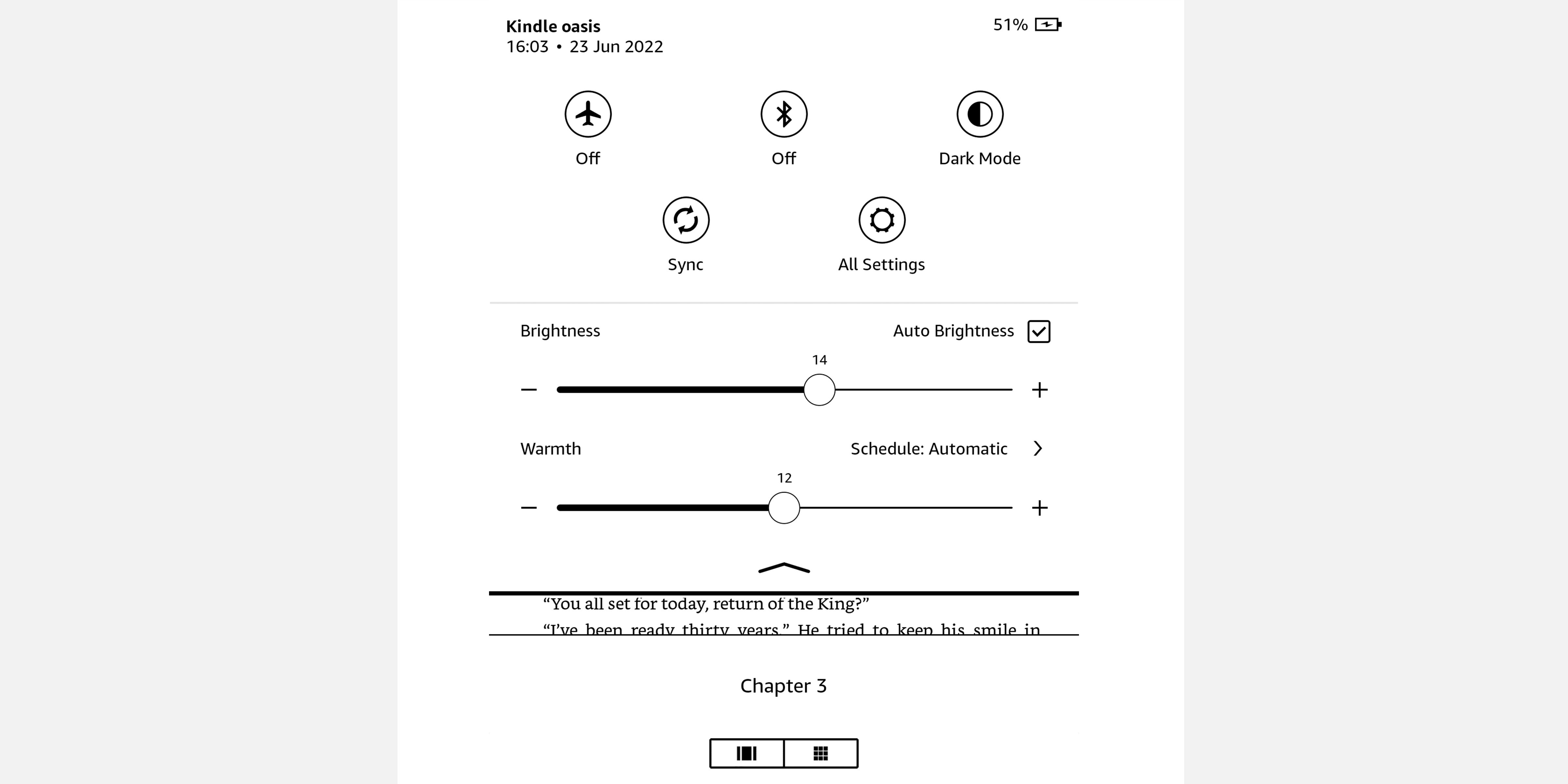
بسته به اینکه کدام دستگاه آمازون کیندل را انتخاب می کنید، چندین چراغ LED در پشت نمایشگر جلو وجود دارد که از چهار LED در کیندل پایه تا ۲۵ در کیندل اویزیس رده بالای ۳۰۰ppi را شامل می شود. این بدان معنی است که می توانید روشنایی را مطابق با خود تنظیم کنید.
از بالای صفحه به پایین بکشید تا منوی تنظیمات سریع ظاهر شود. از سوئیچ لغزنده در زیر روشنایی استفاده کنید تا روشنایی را متناسب با محیط خود تنظیم کنید.
همچنین میتوانید از ویژگی Auto Brightness استفاده کنید که به چراغ جلوی تطبیقی Kindle اجازه میدهد تا روشنایی را بر اساس نور محیط تغییر دهد. در مدلهای Kindle Paperwhite و Oasis موجود است، برای فعال کردن این ویژگی کافی است کادر روشنایی خودکار را در منوی تنظیمات سریع علامت بزنید.
2. Nightlight را فعال کنید
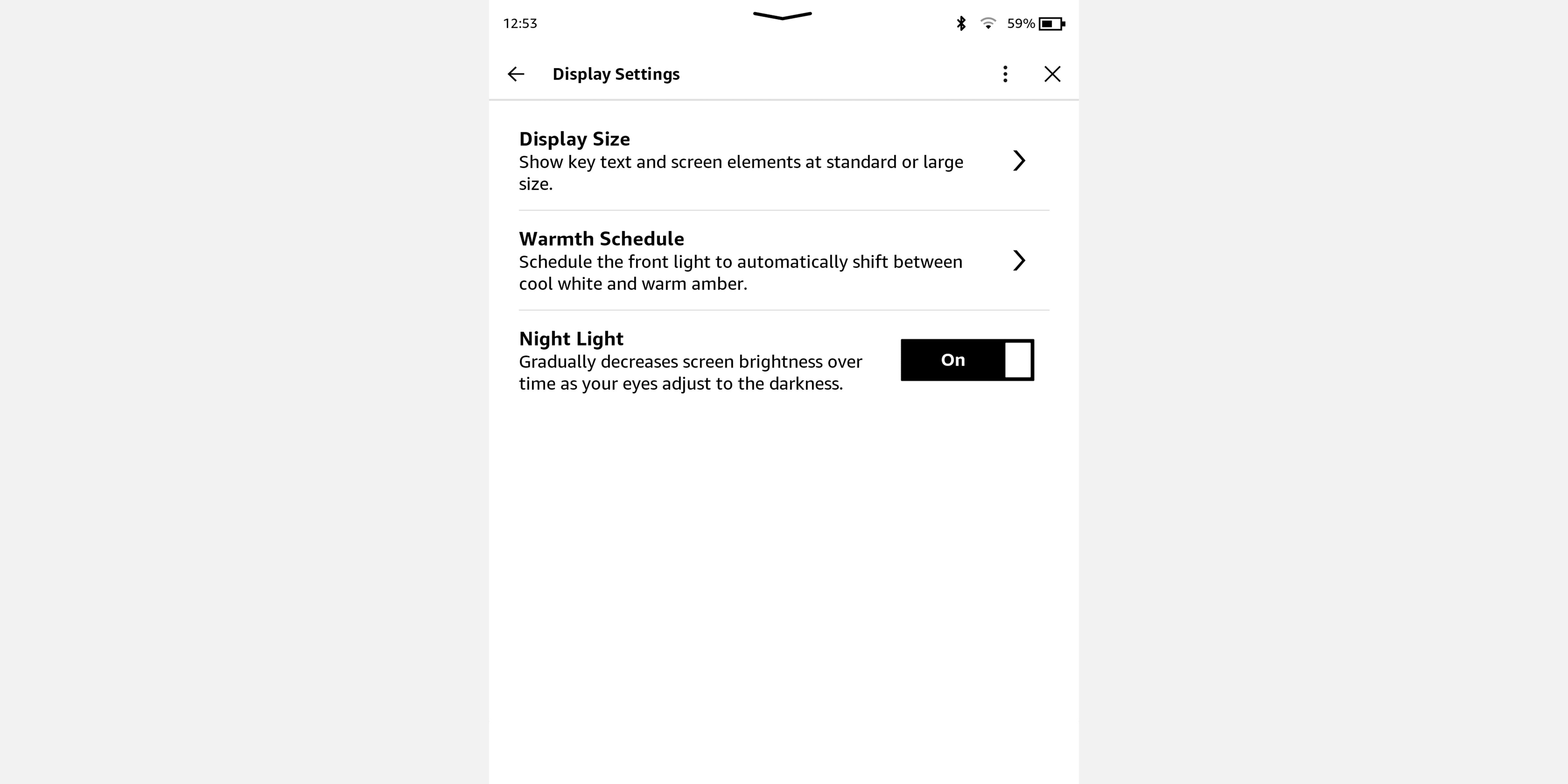
دستگاه Kindle شما همچنین دارای یک گزینه نور شب برای خواندن در تاریکی است، که با گذشت زمان و با تطبیق چشمان شما با تاریکی، به تدریج روشنایی صفحه را کاهش می دهد، بنابراین همیشه راحت خواهید بود و به چشمان خود فشار نمی آورید.
از طریق صفحه تنظیمات اصلی به این ویژگی دسترسی داشته باشید. برای روشن کردن آن به All Settings > Device Options > Display Settings > Night Light بروید.
3. نور گرم را برنامه ریزی کنید
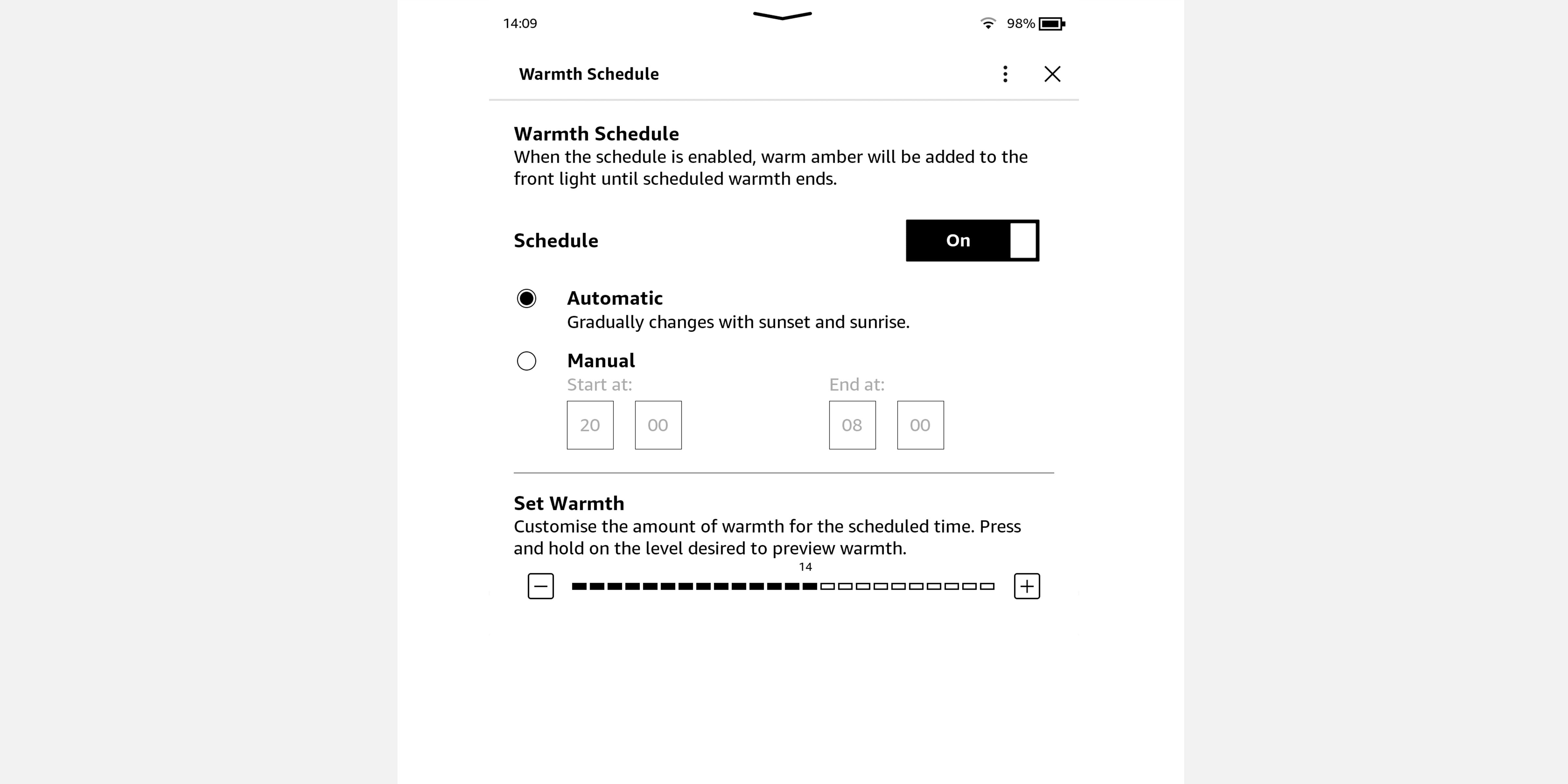
با استفاده از Warm Light در Kindle خود، ویژگی ارائه شده در Kindleهای جدیدتر، آرامش داشته باشید و از جلسات مطالعه شبانه خود بیشتر لذت ببرید. در زمان نگارش این مقاله، این ویژگی تنها در نسل یازدهم Paperwhite از سال 2021 یا Kindle Oasis 3 که در سال 2019 منتشر شد، موجود است.
برای تغییر گرمای نور ساطع شده از صفحه نمایش، انگشت خود را از بالای صفحه به پایین بکشید تا به منوی تنظیمات سریع دسترسی پیدا کنید. سپس فقط از نوار لغزنده زیر گرما برای تنظیم صفحه نمایش خود استفاده کنید.
میتوانید آن را از سفید در نور روز به کهربایی ملایم برای شب تغییر دهید، که برای چشم راحتتر است، کمتر شبیه نور آبی ساطع شده توسط بیشتر دستگاهها است و حتی میتواند به شما کمک کند بهتر بخوابید.
میتوانید Warm Light را برنامهریزی کنید تا بین غروب و طلوع خورشید بهطور خودکار آهنگ را برای شما تغییر دهد. تنها کاری که باید انجام دهید این است که روی Scheduled در کنار گرما در منوی تنظیمات سریع ضربه بزنید و برنامه زمانی را که می خواهید استفاده کنید تنظیم کنید.
4. از حالت تاریک استفاده کنید
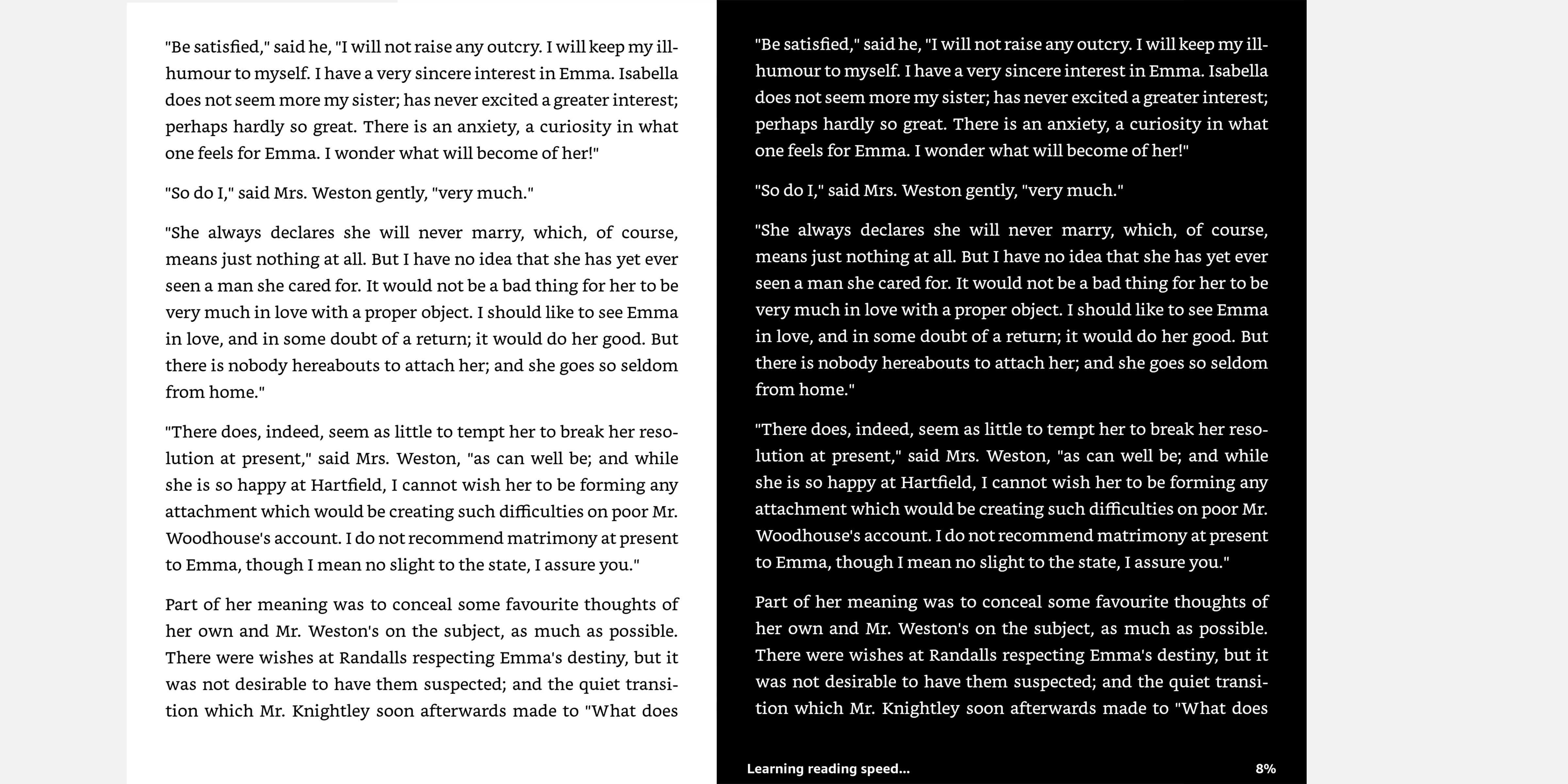
اگر برای مدت طولانی مطالعه می کنید، به خصوص در محیط های کم نور، ممکن است متوجه شوید که تغییر حالت تاریک برای چشمان شما آرامش بخش تر است. این ویژگی متن روشنتری را در پسزمینهای تیرهتر به شما میدهد، همانطور که این روزها بسیاری از تلفنهای هوشمند و تبلتها ارائه میدهند.
در زمان نگارش، حالت تاریک یک ویژگی است که فقط در نسل دهم Kindle Paperwhite (2018) یا جدیدتر یا مدلهای Oasis 2 یا 3 موجود است.
فعال کردن حالت تاریک در کیندل آسان است. تنها کاری که باید انجام دهید این است که انگشت خود را از بالای صفحه به پایین بکشید تا به منوی تنظیمات سریع دسترسی پیدا کنید و روی دکمه Dar Mode نزدیک گوشه سمت راست بالای صفحه ضربه بزنید.
5. اندازه صفحه نمایش Kindle خود را بزرگ کنید
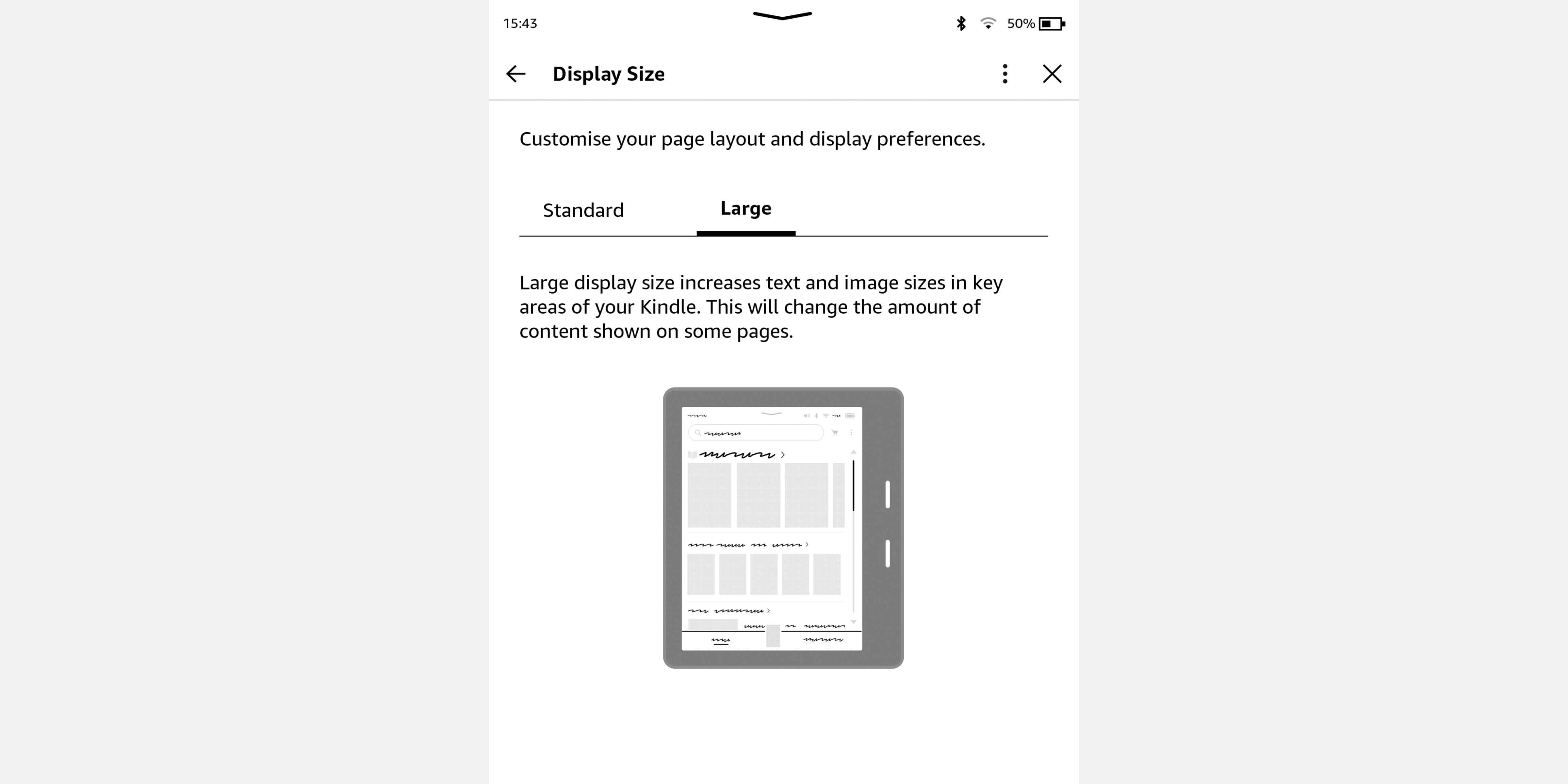
میتوانید اندازه فونت کیندل خود را به راحتی تغییر دهید تا تجربه خواندن خود را سفارشی کنید. اما همچنین گزینه ای برای تغییر اندازه نمایشگر برای بزرگتر کردن متن و تصاویر در قسمت های کلیدی Kindle وجود دارد. اگر در شب مطالعه میکنید، صفحههای منو و تصاویر برجستهتر و راحتتر میشوند.
برای تغییر از اندازه نمایشگر استاندارد به بزرگ، به همه تنظیمات > گزینه های دستگاه > تنظیمات نمایش > اندازه نمایشگر بروید، بنابراین برای چشمان شما راحت تر است.
از خواندن شبانه در کیندل خود لذت ببرید
استفاده از ویژگیهای نور کم در Kindle به این معنی است که میتوانید در شب یا در هر موقعیتی که نور کافی برای لذت بردن از یک کتاب سنتی وجود ندارد، به راحتی مطالعه کنید.
با چندین مدل Kindle برای انتخاب، انجام تحقیقات و انتخاب مناسبترین مدل برای نیازهایتان به صرفه است، به خصوص اگر دوست دارید در شب مطالعه کنید.